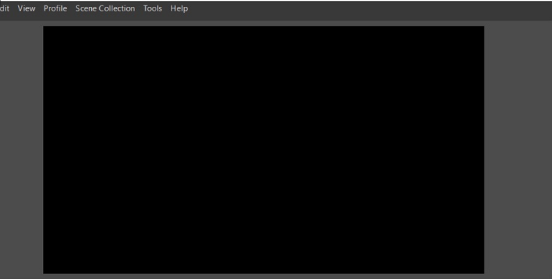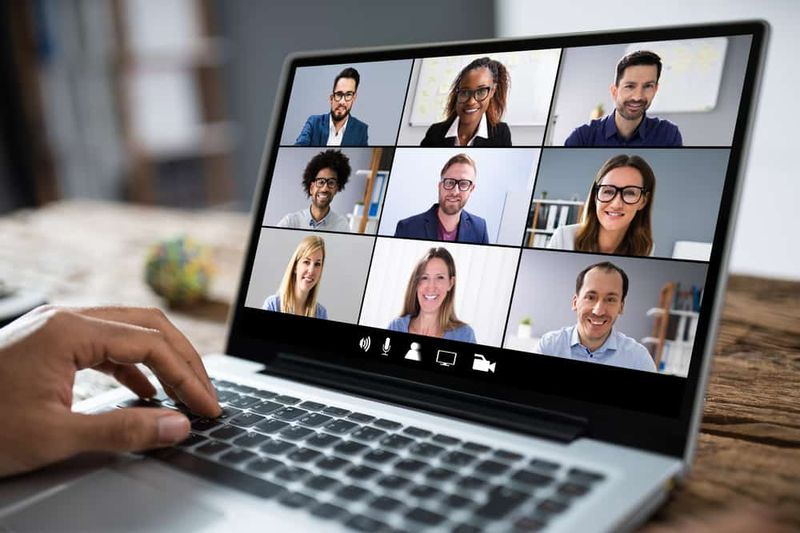„Forza Horizon 4“ nepaleidžia, nesugenda ar neatidaro kompiuterio - pataisykite

Ar ieškote sprendimo, kaip ištaisyti „Forza Horizon 4“, kuris nepaleidžia, nesudaro ar neatidaro kompiuterio? „Forza Horizon 4“ yra dar vienas populiariausias ir žinomiausias lenktynių vaizdo žaidimas, kuris buvo paleistas dar 2018 m. Žaidimą sukūrė „Playground Games“ ir išleido „Microsoft Studios“. Tačiau šį žaidimą galima naudoti kompiuteriuose, „Xbox One“, „Xbox Series X | S“ platformose, daugelis kompiuterių žaidėjų susiduria su daugybe problemų paleidžiant žaidimą ar žaidimą. Jei taip pat esate vienas iš tų ir nenorite laukti toliau, vadovaukitės šiuo trikčių šalinimo straipsniu, kad išspręstumėte „Forza Horizon 4 Do not Open / Not Launching or Crashing“ kompiuteryje. Tačiau kai kurie kompiuteriniai žaidimai sukelia mikčiojimą, atsilikimą, paleidimo problemas nei bet kuri kita konsolė.
Taigi, jei dažnai susiduriate su problemomis, pvz., Atsitiktinėmis avarijomis arba žaidimas visai nepaleidžiamas, pabandykite po vieną bandyti visus toliau nurodytus sprendimus, kol jūsų problema bus išspręsta. Kartais dėl pasenusio varianto ar bet kokių failų problemų kompiuteriniai žaidimai pradeda daug nerimauti, net jei turite tvirtą žaidimų platformą. Dabar, negaišdami savo laiko, pereikime prie straipsnio.
Taip pat žiūrėkite: „Titanfall 2“ nepaleis žaidimo „Steam Launcher“ - pataisykite
Priežastys:
Nėra jokios ypatingos priežasties, kodėl žaidimas sugenda kompiuteryje, nes tai gali atsitikti dėl įvairių aspektų, tokių kaip pasenusi „Windows“ versija, nesuderinama aparatinės įrangos konfigūracija, pasenusi grafikos tvarkyklės versija, su „DirectX“ susijusios problemos, žaidimo vykdymas be administratoriaus prieigos, netinkami „Windows“ maitinimo parametrai , „Windows“ saugos apsaugos problemos ir daug daugiau. Toliau pateikėme visas galimas priežastis.
- Panašu, kad jūsų kompiuterio konfigūracija neatitinka „Forza Horizon 4“ žaidimo sistemos reikalavimų. Jei nesate pakankamai tikras, pabandykite patikrinti toliau nurodytus sistemos reikalavimus.
- Didelė tikimybė, kad kai kurios laikinos sistemos problemos ir trikdžiai ar talpykla sukelia tokią problemą.
- Be abejo, sugadinti ar trūkstami žaidimo failai taip pat gali atsirasti dėl paleidimo ar gedimo.
- Pasenusi GPU tvarkyklė arba pasenusi „Windows“ operacinės sistemos versija gali sukelti veikimo gedimus ar problemas.
- Patikrinkite, ar „DirectX“ variantas atnaujintas, ar ne.
- Be abejo, pasenusi vaizdo plokštė negali palaikyti „Direct3D Hardware Feature Level 11.0 GPU“.
- Galbūt žaidimų paleidimo priemonė ar žaidimas pasensta.
- Kai kurios nepageidaujamos fone vykdomos programos ar užduotys taip pat gali suvalgyti per daug sistemos išteklių, kurie sumažina sistemos našumą.
- Galbūt įmanoma, kad įdiegtos trečiųjų šalių antivirusinės programos arba „Windows Security“ apsauga blokuoja žaidimų failus paleisti ar paleisti.
Minimalūs sistemos reikalavimai:
- TU: 64 bitų „Windows 10 15063.0“ arba naujesnė versija
- Procesorius: „Intel Core i3-4170“ ar naujesnė versija
- Atmintis: 8 GB RAM
- Grafika: „Nvidia GTX 650Ti“ arba „AMD R7 250X“
- „DirectX“: 12 versija
- Sandėliavimas: 80 GB laisvos vietos
- Tinklas: Reikia interneto
Rekomenduojami sistemos reikalavimai:
- TU: 64 bitų „Windows 10 15063.0“ arba naujesnė versija
- Procesorius: „Intel i7-3820 @ 3.6Ghz“
- Atmintis: 8 GB RAM
- Grafika: „NVidia GTX 970“ arba „NVidia GTX 1060“ 3 GB ARBA „AMD R9 290x“ ARBA „AMD RX 470“
- „DirectX“: 12 versija
- Sandėliavimas: 100 GB laisvos vietos
- Tinklas: Reikia interneto
Tačiau jei turite grafinį procesorių, pabandykite BIOS nustatymuose nustatyti prioritetą PCI-E> PCI> Int.Graphics/Int.GPU. Tada paleiskite „MemTest“, kad patikrintumėte su RAM susijusias problemas.
stalkeris giedras dangus pilnas mod
Taip pat žiūrėkite: „Sega Saturn“ žaidimai „Retroarch“ sistemoje „Linux“ - kaip žaisti
„Forza Horizon 4“ nepaleidžia, nesugenda ar neatidaro kompiuterio - pataisykite
Dabar, negaišdami laiko, pereikime prie toliau nurodytų veiksmų.

Atnaujinti grafikos tvarkykles
Visada reikia atnaujinti grafikos tvarkykles „Windows“ kompiuteryje, kad visos programos būtų tinkamai vykdomos. Padaryti tai:
daryti priedus kinų tv
- Dešiniuoju palieskite ant Pradžios meniu tiesiog atidaryti Greitos prieigos meniu .
- Paspausti Įrenginių tvarkytuvė iš sąrašo.
- Dabar, dukart paspausti ant Ekrano adapteriai kategoriją, kad paprasčiausiai išplėstumėte sąrašą.
- Tada dešiniuoju palieskite ant grafikos plokštės pavadinimo.
- Pasirinkite Atnaujinti tvarkyklę > Pasirinkite Automatiškai ieškokite tvarkyklių .
- Jei yra kokių nors naujinių, jis automatiškai įdiegs arba atsisiųs naują versiją.
- Po to būtinai perkraukite kompiuterį, kad pakeistumėte efektus.
Kita vertus, galite rankiniu būdu įdiegti naują grafikos tvarkyklės versiją ir atsisiųsti ją tiesiogiai iš oficialios svetainės, atitinkančios jūsų vaizdo plokštės gamintoją. „Nvidia“ vaizdo plokštės vartotojai taip pat gali atnaujinti „GeForce Experience“ programą apsilankę „Nvidia“ pareigūnas svetainėje . Be to, AMD vaizdo plokštės vartotojai gali apsilankyti AMD svetainė tuo pačiu tikslu. Jei vis tiek susiduriate su klaida, kad „Forza Horizon 4“ nepaleidžia problemos, pereikite prie kito toliau pateikto taisymo!
Atnaujinkite „Windows“
Kompiuterių vartotojams ar kompiuterių žaidėjams visada reikia atnaujinti „Windows“ operacinės sistemos versiją, kad būtų apribotos suderinamumo problemos, sistemos trikdžiai ir gedimai. Be to, naujajame variante daugiausia yra papildomų funkcijų, saugos pataisų, patobulinimų ir dar daugiau. Padaryti tai:
- Rezultatas „Windows + I“ klavišus tiesiog atidaryti „Windows“ nustatymai Meniu.
- Tada palieskite Atnaujinimas ir sauga > Pasirinkite Tikrinti, ar yra atnaujinimų pagal Windows 'naujinimo skyrius.
- Kai yra kokių nors funkcijų naujinių, pasirinkite Atsisiųskite ir įdiekite .
- Galbūt reikia šiek tiek laiko, kol baigsite atnaujinti.
- Tai atlikę iš naujo paleiskite kompiuterį, kad įdiegtumėte ar atsisiųstumėte naujinį.
Išeikite iš „Background Running Tasks“
Nereikalingos fone vykdomos programos ar užduotys gali užtrukti per daug sistemos išteklių, tokių kaip atminties naudojimas ar procesorius, kurie tiesiogine prasme riboja sistemos našumą. Tačiau paleidimo, atsitrenkimo, neįkėlimo problemos paleidimo metu pasirodo gana dažnai. Tiesiog visiškai išeikite iš visų nereikalingų fono vykdymo užduočių. Padaryti tai:
- Rezultatas „Ctrl“ + „Shift“ + „Esc“ klavišus tiesiog atidaryti Užduočių tvarkyklė .
- Dabar palieskite Procesai skirtukas> Palieskite, jei norite pasirinkti užduotis, kurios be reikalo vykdomos fone ir sunaudoja per daug sistemos išteklių.
- Paspausti Pabaigos užduotis kad po vieną išeitų.
- Baigę iš naujo paleiskite kompiuterį.
Dabar taip pat galite patikrinti, ar „Forza Horizon 4“ nepaleista ar nesuderinta sistemoje. Jei ne, vadovaukitės kitu sprendimu.
Prisijunkite prie „Windows“ kaip administratorius
Jei norite nedelsdami išspręsti žaidimo ar programos paleidimo ar bet kokių užduočių atlikimo „Windows“ kompiuteryje problemas. Tada pabandykite prisijungti prie „Windows 10“ naudodami vietinę administratoriaus abonementą. Jei norite tai padaryti, atlikite toliau nurodytus veiksmus.
- Bakstelėkite Pradžios meniu > Eikite į Nustatymai .
- Pereiti prie Sąskaitos > Pasirinkite Šeima ir kiti vartotojai [Kiti vartotojai].
- Paspausti Pridėkite ką nors kitą prie šio kompiuterio .
- Pasirinkite Neturiu šio asmens prisijungimo informacijos > Pasirinkite Pridėkite vartotoją be „Microsoft“ paskyros .
- Įveskite savo vartotojo vardą, slaptažodžio užuominą, slaptažodį arba pasirinkite saugos klausimus.
- Dabar palieskite Kitas tiesiog sukurti vietinę vartotojo abonementą.
- Bakstelėkite Pradžios meniu dar kartą> Eikite į Nustatymai > Pasirinkite Sąskaitos .
- Pasirinkite paskyros savininko vardą Šeima ir kiti vartotojai variantą.
- Tada bakstelėkite Keisti paskyros tipą .
- Pasirinkite Administratorius pagal Paskyros tipas .
- Tada bakstelėkite Gerai tada prisijunkite naudodami naują administratoriaus abonementą.
- Pagaliau būtinai perkraukite kompiuterį, kad patikrintumėte problemą.
Jei vis tiek susiduriate su klaida, kad „Forza Horizon 4“ nepaleidžia problemos, pereikite prie kito toliau pateikto taisymo!
spragėsių laikas android chromecast
Sureguliuokite prioritetą užduočių tvarkytuvėje
Nustatykite savo žaidimo prioritetą aukštesniame segmente per „Task Manager“, kad „Windows“ sistemai nurodytumėte sklandžiai paleisti žaidimą. Padaryti tai:
- Dešiniuoju palieskite ant Pradžios meniu > Pasirinkite Užduočių tvarkyklė .
- Bakstelėkite Procesai skirtukas> Dešiniuoju palieskite dėl žaidimo užduoties.
- Pasirinkite Nustatyti prioritetą į Aukštas .
- Išeikite iš užduočių tvarkyklės.
- Pagaliau paleiskite „Forza Horizon 4“ žaidimą, kad patikrintumėte susidūrimo problemą kompiuteryje.
Atstatyti „MS Store“ ir „UWP“ žaidimą (jei reikia)
Jei jau įdiegėte „Forza Horizon 4“ žaidimą iš „Microsoft Store“, pabandykite iš naujo nustatyti „MS Store UWP“ programą ir žaidimą.
- Paspauskite „Windows“ klaviatūra> Bakstelėkite Nustatymai .
- Dabar įvestis Programos ir funkcijos ir tada bakstelėkite jį iš paieškos rezultatų.
- Nerkite žemyn į „Microsoft Store“ pavadinimas> Bakstelėkite jį ir pasirinkite Išplėstiniai nustatymai .
- Paspausti Atstatyti .
- Dabar darykite tą patį „Forza Horizon 4“ žaidimas taip pat.
- Baigę iš naujo paleiskite kompiuterį ir dar kartą patikrinkite, ar nėra problemos.
Jei nė vienas iš aukščiau išvardytų problemų jums netiko, išbandykite kitą toliau pateiktą metodą.
Iš naujo įdiekite „DirectX“ (naujausią)
Turėtumėte pabandyti iš naujo įdiegti naują „DirectX“ variantą iš savo sistemos oficialios „Microsoft“ svetainės. Tiesiog įdiekite ir atsisiųskite „DirectX“ diegimo programos paketą ir paleiskite jį. Atminkite, kad norite, kad „DirectX 12“ ar naujesnė versija tinkamai vykdytų „Forza Horizon 4“ žaidimą. Jei vis tiek susiduriate su klaida, kad „Forza Horizon 4“ nepaleidžia problemos, pereikite prie kito toliau pateikto taisymo!
Išjunkite „Windows“ užkardą arba antivirusinę programą
Tikimybė yra pakankamai didelė, kad galbūt jūsų numatytoji trečiųjų šalių antivirusinė programa arba „Windows Defender“ užkardos apsauga neleidžia žaidimų failams ar vykstantiems ryšiams veikti sklandžiai. Taigi, būtinai laikinai išjunkite arba išjunkite užkardos apsaugą arba apsaugą realiuoju laiku. Tada turėtumėte pabandyti paleisti žaidimą, kad patikrintumėte, ar „Forza Horizon 4“ nepaleista ar nesudaužyta kompiuterio problema buvo išspręsta. Padaryti tai:
- Bakstelėkite Pradžios meniu > Enter užkarda .
- Pasirinkite „Windows Defender“ užkarda iš paieškos rezultatų.
- Dabar palieskite Įjunkite arba išjunkite „Windows Defender“ užkardą iš kairės srities.
- Kai atsidarys naujas puslapis, pasirinkite Išjunkite „Windows Defender“ užkardą (nerekomenduojama) variantas tiek Viešojo ir privataus tinklo nustatymai .
- Pasirinkę palieskite Gerai kad išsaugotumėte pakeitimus.
- Pagaliau iš naujo paleiskite kompiuterį.
Taip pat turite išjungti „Windows Security“ apsaugą. Tiesiog vykdykite toliau pateiktas instrukcijas:
- Rezultatas „Windows + I“ klavišus tiesiog atidaryti „Windows“ nustatymai Meniu.
- Paspausti Atnaujinimas ir sauga > Tada bakstelėkite „Windows“ sauga iš kairės srities.
- Dabar palieskite Atidarykite „Windows Security“ mygtuką.
- Eik į Apsauga nuo virusų ir grėsmių > Bakstelėkite Tvarkyti nustatymus .
- Kitas, jūs norite tiesiog Išjunk Realaus laiko apsauga perjungti.
- Paraginti palieskite Taip tęsti toliau.
- Na, taip pat galite išjungti Debesų teikiama apsauga , Apsauga nuo klastojimo jeigu nori.
Jei vis tiek susiduriate su klaida, kad „Forza Horizon 4“ nepaleidžia problemos, pereikite prie kito toliau pateikto taisymo!
Pakoreguokite didelio našumo maitinimo parinktis
Jei jūsų „Windows“ kompiuteris veikia subalansuotu režimu, esančiame „Energijos parinktys“. Tada tiesiog nustatykite „High-Performance“ režimą, kad pasiektumėte gerų rezultatų. Nors ši parinktis pareikalaus didesnio akumuliatoriaus ar energijos suvartojimo. Padaryti tai:
- Bakstelėkite Pradžios meniu > Įvestis Kontrolės skydelis ir tada bakstelėkite jį iš paieškos rezultatų.
- Dabar eik į Aparatūra ir garsas > Pasirinkite Maitinimo parinktys .
- Paspausti Didelis našumas jį pasirinkti.
- Būtinai išeikite iš lango ir visiškai išjunkite kompiuterį. Norėdami tai padaryti, palieskite Pradžios meniu > Eikite į Galia > Išjungti .
- Kai kompiuteris bus visiškai išjungtas, galėsite jį vėl įjungti.
Tai turėtų išspręsti „Forza Horizon 4“, kad kai kuriais atvejais jūsų kompiuteris nesužlugtų ir nepaleistų problemos. Tačiau jei nė vienas iš jūsų sprendimo būdų nepasiteisino, vadovaukitės kitu metodu.
Išeikite iš žaidimo iš foninių programų
Jei „Forza Horizon 4“ žaidime vis dar kyla problemų, įsitikinkite, kad jį išjungėte naudodami „Background Apps“ funkciją savo kompiuteryje. Norėdami tai padaryti,
- Rezultatas „Windows + I“ klavišus tiesiog atidaryti „Windows“ nustatymai Meniu.
- Paspausti Privatumas > Nerkite žemyn iš kairės srities ir pasirinkite Fono programos .
- Judėkite žemyn ir žiūrėkite „Forza Horizon 4“ žaidimo pavadinimas.
- Tiesiog išjunkite perjungiklį esančią šalia žaidimo pavadinimo.
- Po to išeikite iš lango ir paleiskite kompiuterį iš naujo.
Šis sprendimas turėtų jums padėti. Tačiau jei tai neišsprendžia problemos, galite naudoti kitą metodą.
kaip aš galiu gauti „Starz“ išmaniajame televizoriuje
Norėdami įdiegti žaidimą iš „MS Store“ naudokite einamąją sąskaitą
Tokiu atveju „Windows“ kompiuteryje naudojate įvairias vartotojo abonementus, tada pabandykite naudoti dabartinę paskyrą, iš kurios įdiegėte žaidimą, arba paprasčiausiai jį įsigykite. Norėdami tai padaryti:
- Eikite į „Microsoft Store“ iš meniu Pradėti> Bakstelėkite Profilis piktogramą, esančią viršutiniame dešiniajame kampe.
- Jei jau esate prisijungę prie įvairių paskyrų, būtinai atsijunkite nuo visų paskyrų. Tačiau pirkdami žaidimą stenkitės išlaikyti tik vieną susietą sąskaitą (el. Pašto paskyrą).
- Dabar eikite į „Microsoft Store“ ir naudodami tą paskyrą įdiekite „Forza Horizon 4“ žaidimą.
- Nuo Biblioteka skyriuje galite paprasčiausiai rasti įsigytą žaidimą.
Jei vis tiek susiduriate su klaida, kad „Forza Horizon 4“ nepaleidžia problemos, pereikite prie kito toliau pateikto taisymo!
Nustatykite tinkamą laiką ir datą
Jei jūsų „Windows“ sistema nerodo tikslaus laiko ar datos, pabandykite tinkamai nustatyti laiką ir datą, kad greitai išspręstumėte įvairias problemas. Padaryti tai:
- Dešiniuoju palieskite ant laikrodžio informacija ant Užduočių juosta .
- Tada bakstelėkite Nustatykite datą / laiką > Atžymėti „Nustatyti laiko juostą automatiškai“ parinktį ir dar kartą patikrinkite.
- Įjungę išeikite iš lango.
- Pagaliau iš naujo paleiskite sistemą, kad pritaikytumėte pakeitimus.
Dabar taip pat galite patikrinti, ar žaidimas „Forza Horizon 4“, kuris nepaleidžiamas ar sugenda PC, buvo išspręstas.
Išjungti kūrimo režimą
Jei jūsų „Windows“ sistema įtraukta į kūrimo režimą, įsitikinkite, kad ją išjungėte, kad patikrintumėte problemą.
- Dešiniuoju palieskite ant Pradžios meniu tiesiog atverti Greitos prieigos meniu .
- Dabar palieskite „Windows PowerShell“ (administratorius) > Jei UAC pasirodo raginimas, bakstelėkite Taip .
- Tada nukopijuokite ir įklijuokite pateiktą komandą į „PowerShell“ langą ir paspauskite Įveskite jį paleisti:
Get-AppXPackage | Foreach {Add-AppxPackage -DisableDevelopmentMode -Register $($_.InstallLocation)AppXManifest.xml}- Perkraukite kompiuterį ir dar kartą patikrinkite, ar nėra strigčių / paleidimo ar neatidarymo.
Žaidimo pakartotinis diegimas (UWP versija)
Gali būti, kad žaidime kyla problemų dėl naujausio atnaujinimo, susijusio su „Windows“ atnaujinimu, tvarkyklių atnaujinimu ir kt. Taigi, turėtumėte atlikti šiuos veiksmus:
- Atminkite, kad naudojate naujausią „Windows 10“ versiją.
- Be to, patikrinkite, ar jūsų vaizdo plokštės tvarkyklė atnaujinta į naują versiją, ar ne.
- Dabar turėsite pataikyti „Windows + I“ klavišus tiesiog atidaryti „Windows“ nustatymai Meniu.
- Paspausti Programos > Pasinerkite į „Microsoft Store“ pavadinimas> Bakstelėkite jį ir pasirinkite Išplėstiniai nustatymai .
- Paspausti Atstatyti .
VR / Windows mišrios realybės ausinės
Komanda šiuo metu tiria ar nagrinėja „Forza Horizon 4“ gedimo problemą, kai kompiuteryje naudojamos „VR / Windows Mixed Reality“ ausinės. Žaisdami „Forza Horizon 4“ žaidimą, nenaudokite VR ar mišrios realybės ausinių.
„verizon lg g3“ šaknis
Tačiau jei su problemomis susiduriate gana dažnai ir nebenorite laukti. Tada pridėkite įvykių žurnalus arba pateikite bilietą ir DXDIAG, vadovaudamiesi toliau pateiktomis instrukcijomis.
- Tiesiog paleiskite „Forza Horizon 4“ žaidimą savo kompiuteryje.
- Kai tik pasibaigs ekrano užsklanda, turėsite įvesti Renginių žiūrovas meniu Pradėti atidarykite jį.
- Pasirinkite „Windows“ žurnalai ir tada Taikymas .
- Pasirinkite bet kokius įspėjimo ar klaidos pranešimus, jei norite peržiūrėti, ar jie susiję su „Forza Horizon 4“, ar ne.
- Jei tai susiję su žaidimu, turėsite pasirinkti „Išsaugoti pasirinktus įvykius“ iš Veiksmai dešinėje pusėje.
- Po to eikite į oficialią „Forza Horizon 4“ svetainę ir susisiekite su klientų palaikymo tarnyba, kad pateiktumėte bilietą su visa informacija.
Išvada:
Viskas apie tai, vaikinai. Tikiuosi, kad jo straipsnis jums buvo naudingas. Jei turite papildomų klausimų ir klausimų, praneškite mums toliau!
Taip pat skaitykite: